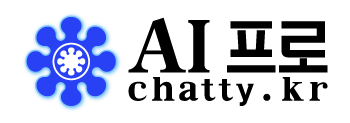테마 만들기
나만의 테마를 직접 만들 수 있습니다.
1테마 정보 작성
테마명과 설명, 제작자 정보를 입력해 주세요. 입력하신 내용은 테마 목록에 표시되어 사용자들에게 보여집니다.

2테마 설정
채팅창의 글꼴, 글자 크기, 글자 색은 물론 말풍선과 배경 색상까지
원하는 대로 자유롭게 커스터마이즈할 수 있습니다.
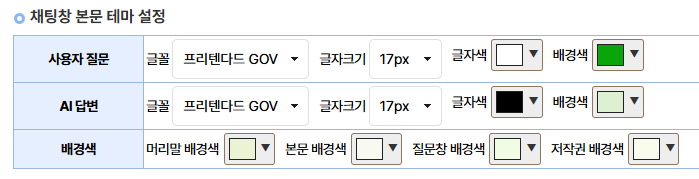
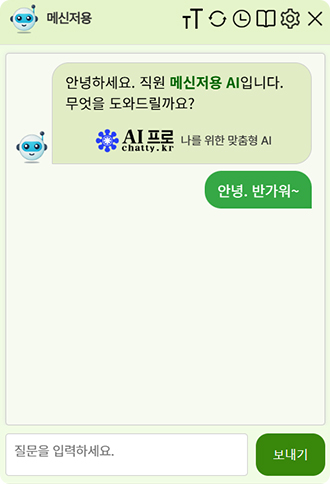
3지원 글꼴
채팅창의 글꼴, 글자 크기, 글자 색은 물론 말풍선과 배경 색상까지
원하는 대로 자유롭게 커스터마이즈할 수 있습니다.
-
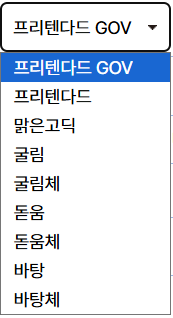 AI 프로는 공공기관 환경에 최적화된 프리텐다드 GOV와,
AI 프로는 공공기관 환경에 최적화된 프리텐다드 GOV와,
범용 웹 환경에서 널리 사용되는 프리텐다드 글꼴을 모두 지원합니다.
프리텐다드 GOV는 국가 표준 문자셋(KS X 1001)을 완벽히 준수하여 행정 문서 및
전자문서에 적합한 가독성과 공공성을 제공합니다.
또한, 굴림, 바탕, 고딕, 맑은고딕 등 시스템 기본 글꼴도 함께 지원됩니다.